系统之家装机大师 V1.5.5.1336 官方版
系统之家装机大师是专为小白用户打造的装机工具,操作简单,适合32位和64位的电脑安装使用,支持备份或还原文件,也能通过系统之家装机大师,制作U盘启动盘,智能检测当前配置信息,选择最佳的安装方式,无广告,请大家放心使用。


时间:2022-11-25 15:55:04
发布者:linwenxiang
来源:当客下载站
一般win10电脑运行的流畅度跟内存条很有关系,如果我们想换更大的内存条,可以先查看内存条型号,避免不兼容出现,而有很多用户还不会在Win10系统查看内存条型号,本期,就让当客小编来教大家。
Win10查看内存条型号的方法
方法一
1、按下键盘组合键“Win+R”打开运行。
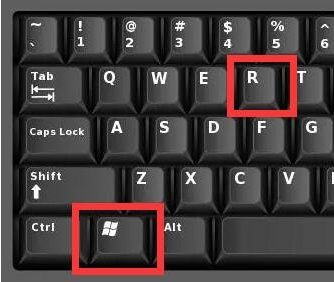
2、接着在运行输入“cmd”点击“确定”。
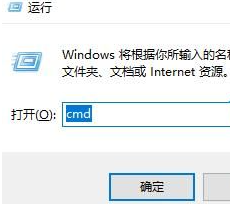
3、然后在其中输入“wmic”回车后再输入“memorychip”回车运行。
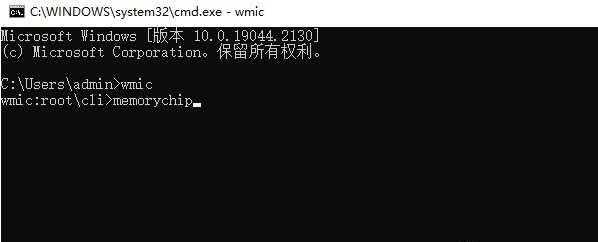
4、运行后,就可以在弹出的内容中查看内存条型号、频率、大小等参数了。
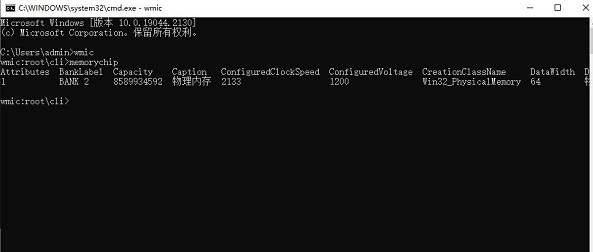
方法二
1、如果看不懂上面哪个是型号,可以下载一个CPU-Z。【点击下载】
2、使用它,在“SPD”选项卡下,就可以查看到内存条制造商、型号等属性了。
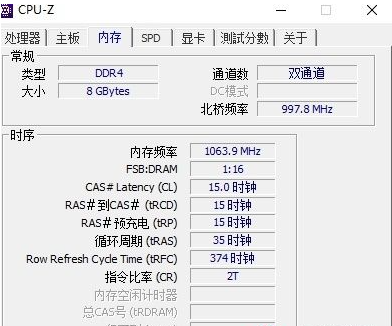
以上就是关于Win10系统查看内存条型号的步骤,你学会了吗?